См. видео Шаг цены.
1. Как найти аукцион
Авторизуйтесь в системе: на главной странице системы в форме авторизации укажите логин, пароль → Вход.
Если Вы получали персональное приглашение к аукциону, то после авторизации, в разделе «Ваша компания приглашена к участию в тендере» выберите интересующий Вас конкурс: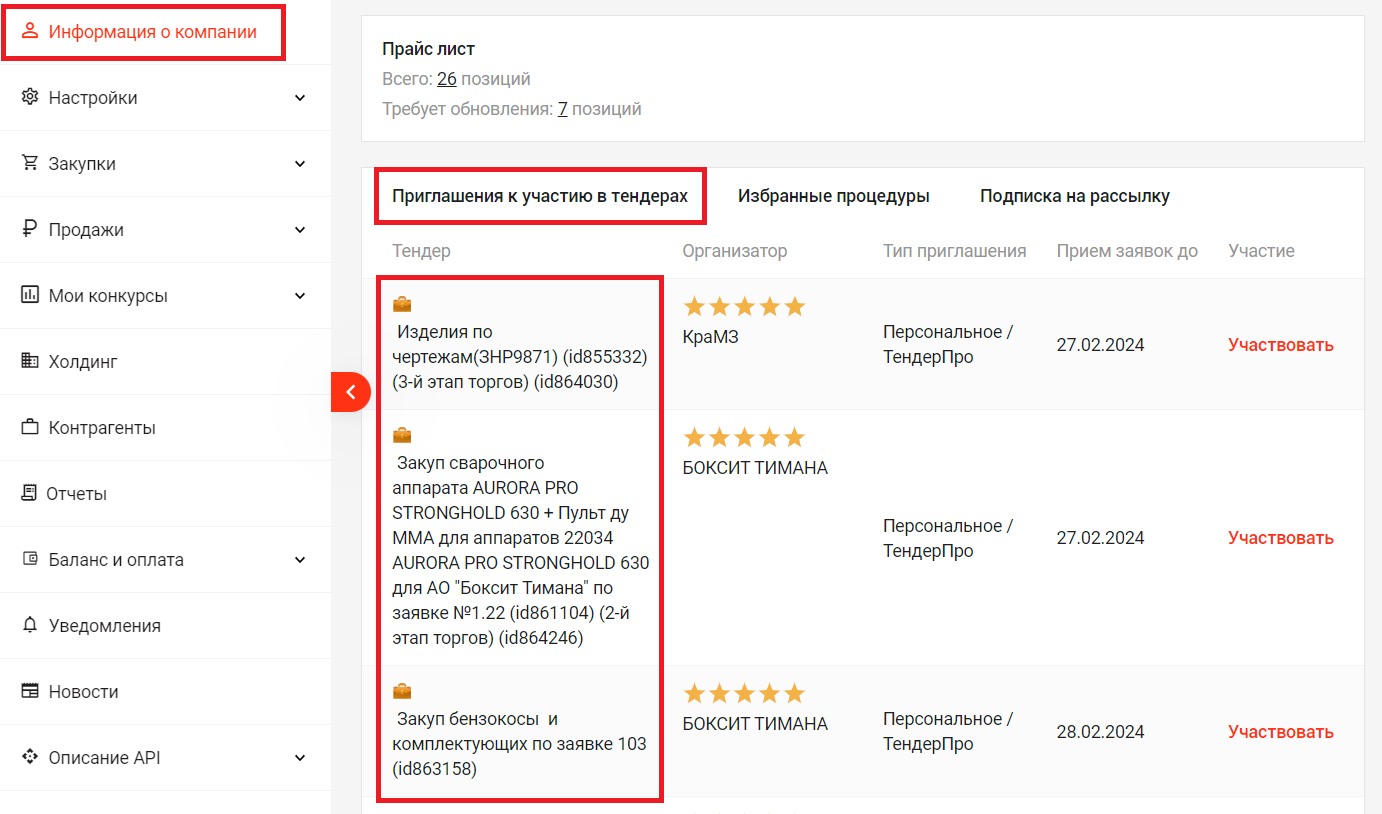
Для самостоятельного поиска конкурсов перейдите в Главное меню → Тендеры. Отобразится страница со списком конкурсов и формой фильтра. Заполните фильтр → Показать.
Из поисковой строки конкурс можно найти по id. Внесите id конкурса в поисковую строку или в поле "Номер тендера (tenderid)" → Показать:
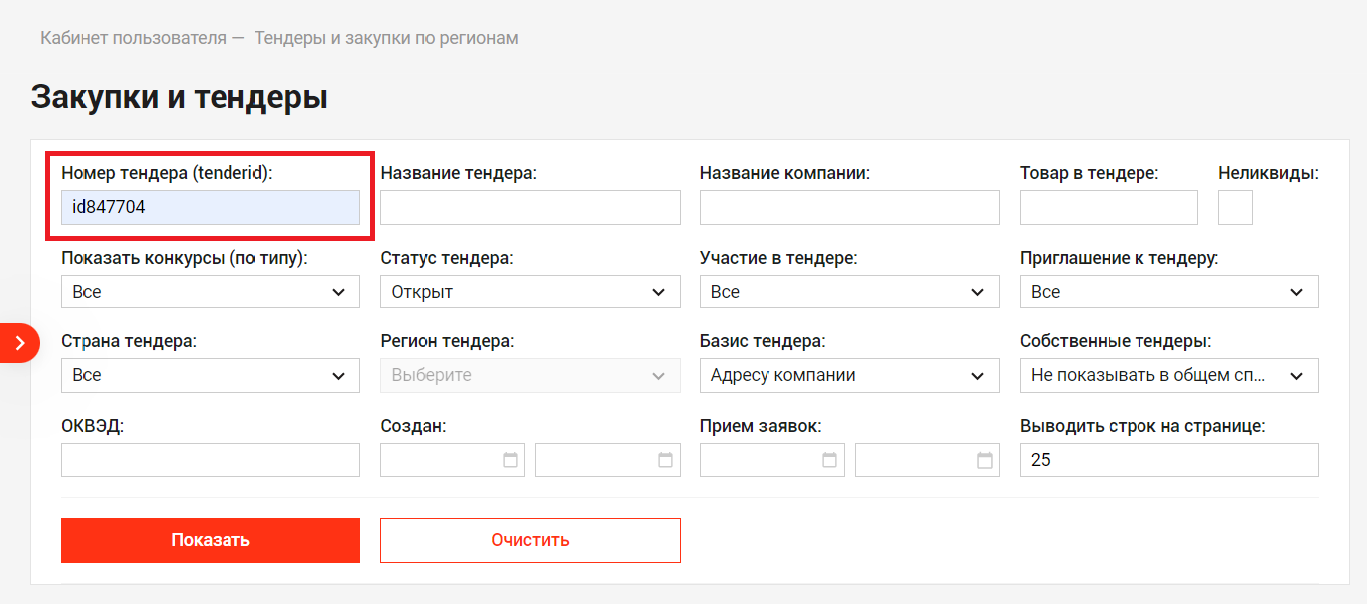
См. подробнее о поиске конкурсов
2. Где ознакомиться с Условиями аукциона
Внимательно ознакомьтесь с условиями аукциона. Ваше предложение должно соответствовать требованиям организаторов аукциона.
Организаторы аукциона могут не принять предложение, не соответствующее заявленным условиям.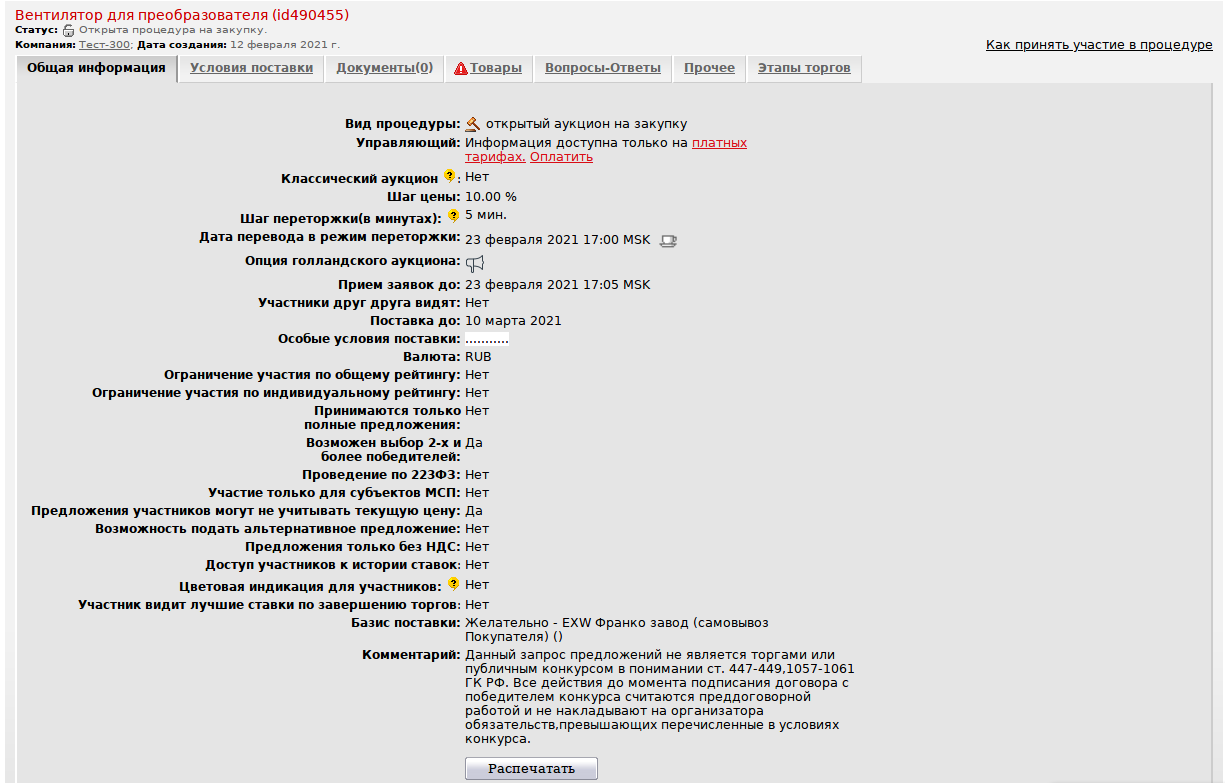
Аукцион может быть:
- без переторжки:

При отключенном режиме переторжки все участники могут подавать предложения до момента перевода аукциона в стадию «на согласовании».
- с переторжкой:
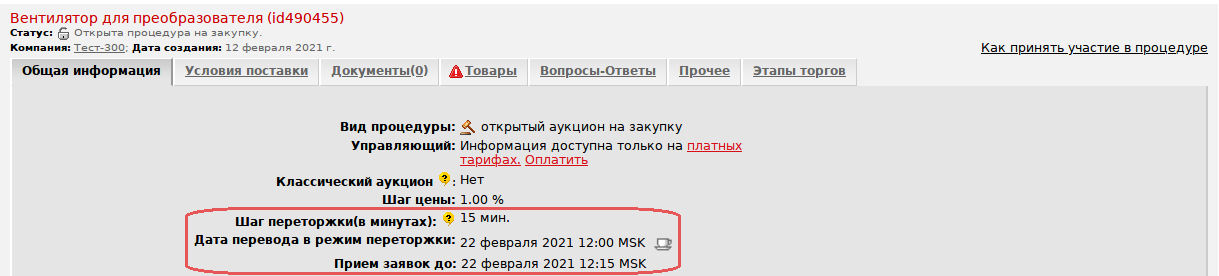
Режим переторжки - ПРОДЛЕНИЕ АУКЦИОНА на шаг, установленный организатором.
Шаг переторжки — это временной отрезок, на который система делает автоматическое продление процедуры после окончания основного времени процедуры.
Например, время перевода в режим переторжки - 12:00.
Шаг переторжки, заданный организатором – 15 минут.
Первое продление на 15 минут – автоматическое, продлевает процедуру до 12:15.
Если во временной промежуток с 12.00 до 12.15 кто-то из участников делает ставку, то процедура продлевается ещё на 15 минут, отсчет начинается с того времени, в которое была сделана ставка.
Число продлений не регламентируется, и торги продлеваются до тех пор, пока выполняется условие продления.
Торги закрываются по истечении срока продления, если в этот период не было сделано ни одной ставки.
См. подробнее переторжка в аукционе.
Вы можете распечатать условия конкурса, для этого перейдите на вкладку "Общая информация" → Распечатать (внизу страницы):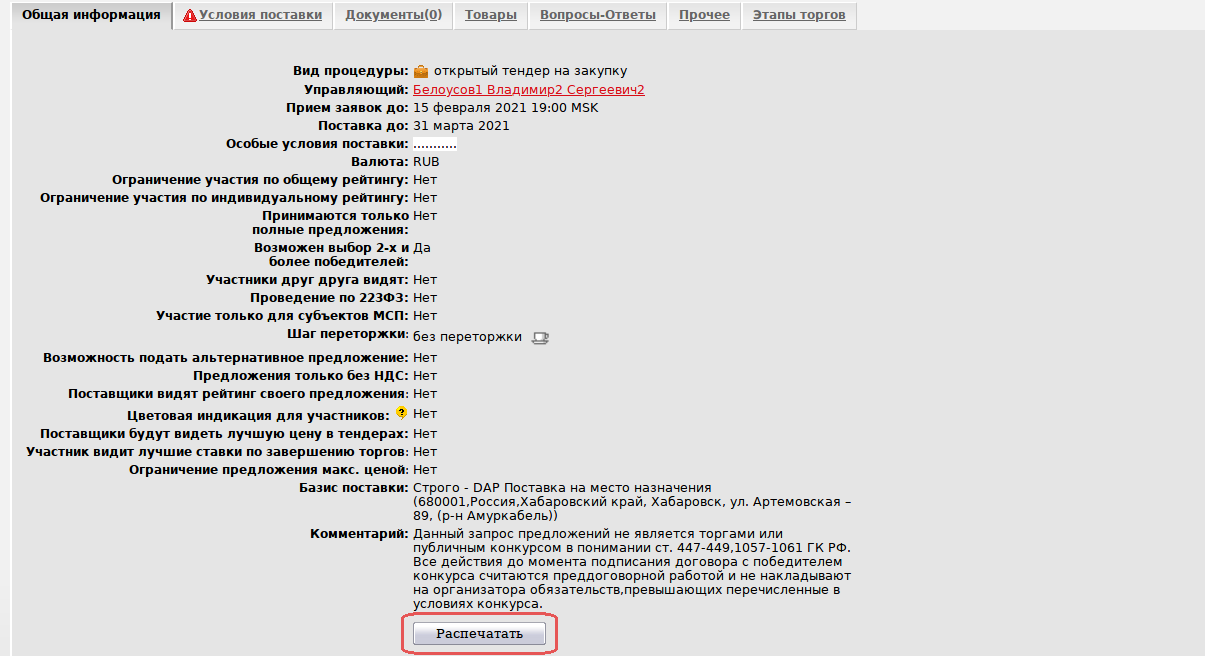
При отсутствии подключенного принтера можно воспользоваться печатью в файл, система сохранит сформированный документ как pdf-файл. Для этого перейдите в вашем браузере в меню Файл → Печать → Печать в файл: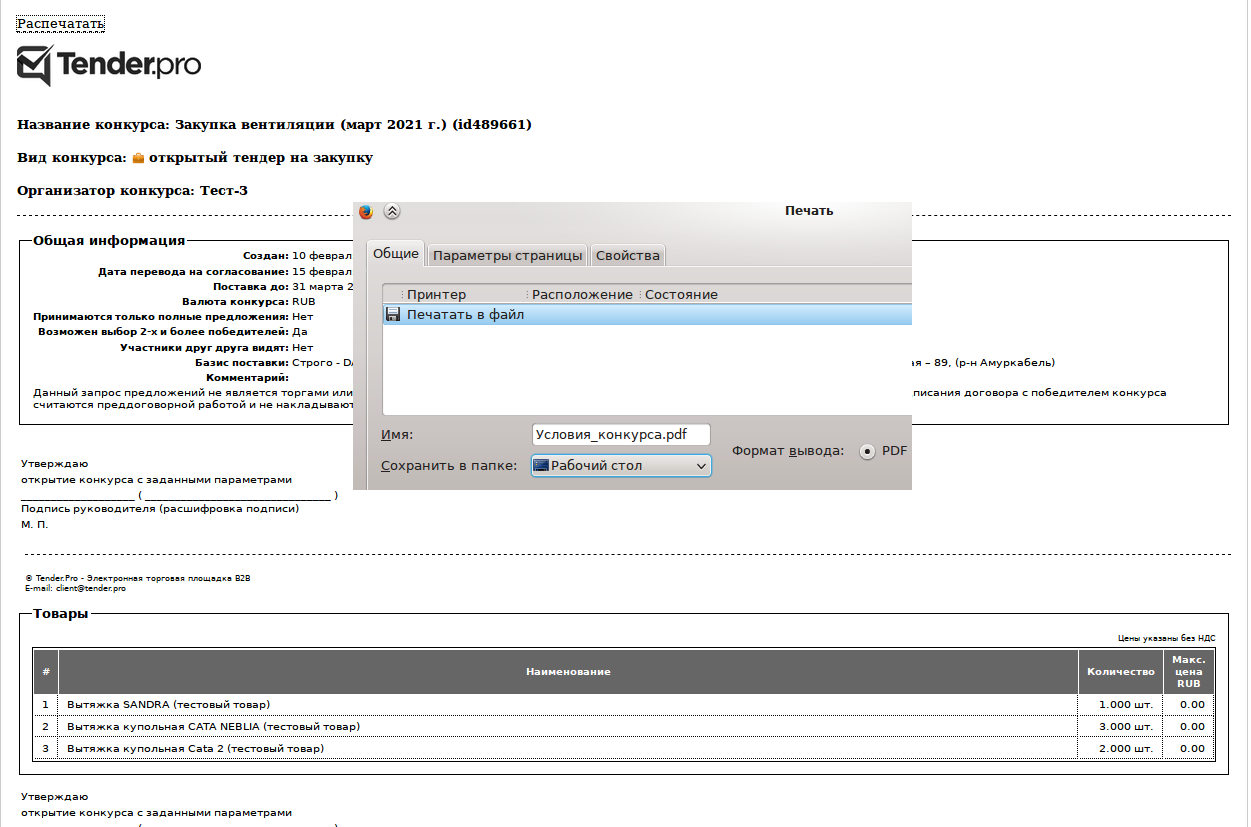
3. Какая информация обязательна к заполнению
Если организатор установил требование заполнить определенную информацию, то на данной вкладке отображается красный треугольник с восклицательным знаком.

Данный знак может стоять на вкладках «Анкета поставщика», «Условия поставки», «Товары». На вкладке «Товары» знак появится после заполнения предшествующих вкладок. Последовательность заполнения вкладок:
1) Условия поставки.
2) Анкета участника.
3) Документы.
4) Товары.
Важно! Пока не будут заполнены все вкладки с красными восклицательными знаками, подать товарное предложение к конкурсу невозможно.
Обратите внимание на наличие режима переторжки в условиях.
Шаг переторжки — это временной отрезок, который дает участникам время на раздумья. При подаче нового ценового предложения промежуток шага переторжки отсчитывается заново. Подача предложений по процедуре прекращается, если за промежуток шага переторжки не было подано ни одного предложения хотя бы по одной позиции конкурса.
При отключенном режиме переторжки все участники могут подавать предложения до момента перевода аукциона в стадию «на согласовании».
4. Как заполнить Условия поставки
Требование по указанию транспортировки задается организатором при открытии аукциона. (Блок подачи предложения по транспортировке к аукциону находится на вкладке «Условия поставки».)
Если для данного аукциона это необходимо:
* укажите способ транспортировки;
* укажите стоимость транспортировки или отметьте галкой «Учтена в стоимости товара».
Нажмите «Сохранить».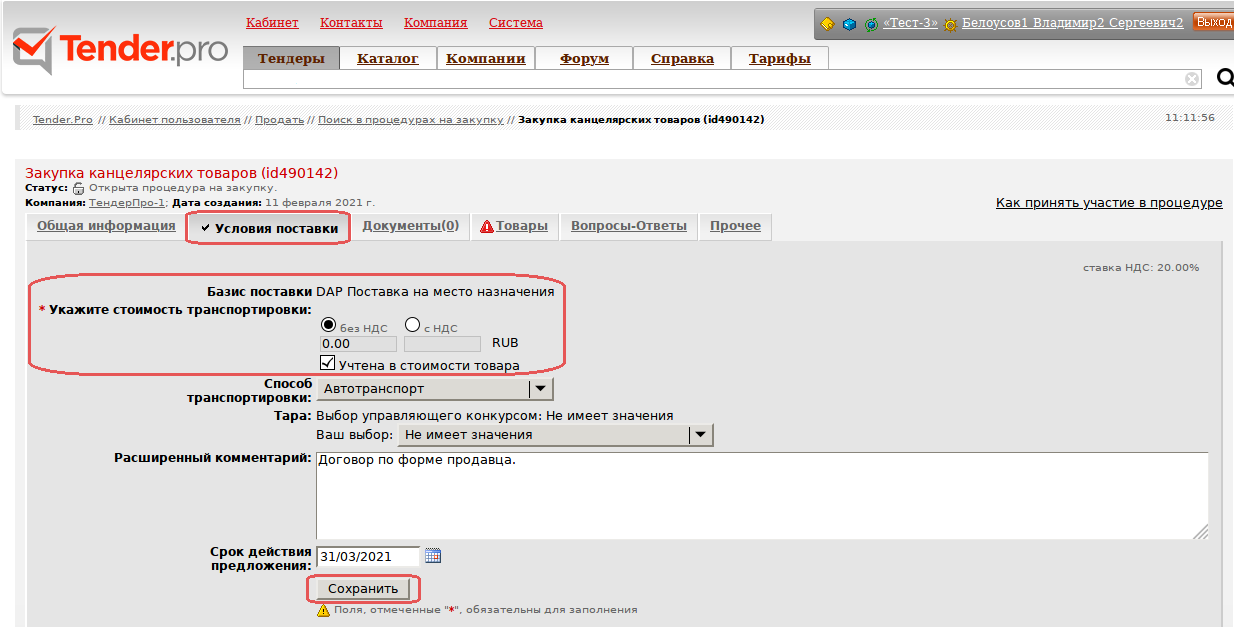
Обратите внимание: при базисах поставки
- Строго - EXW Франко завод (самовывоз организатором)
- Строго - DDP Поставка с оплатой пошлины
заполнять вкладки "Условия поставки" при участии не обязательно.
При таких базисах поставки на вкладке "Условия поставки" нет красного треугольника, сигнализирующего об обязательности заполнения вкладки:

В итоге, система примет предложение, даже если Условия поставки не заполнялись участником.
В аукционах, где включена настройка "Начало торгов", участники могут заранее (до открытия аукциона) заполнить вкладку "Условия поставки".
5. Как заполнить Анкету участника (вкладка не обязательно есть в конкурсе)
На вкладке «Анкета участника» заполняются поля, указанные организатором. В примере на рисунке ниже требуется указать в соответствующих полях согласие (несогласие) с требованиями организатора (при несогласии прописать свои условия). Требования организатора и их количество в зависимости от конкурса могут быть отличными от указанных выше → нажмите Сохранить.
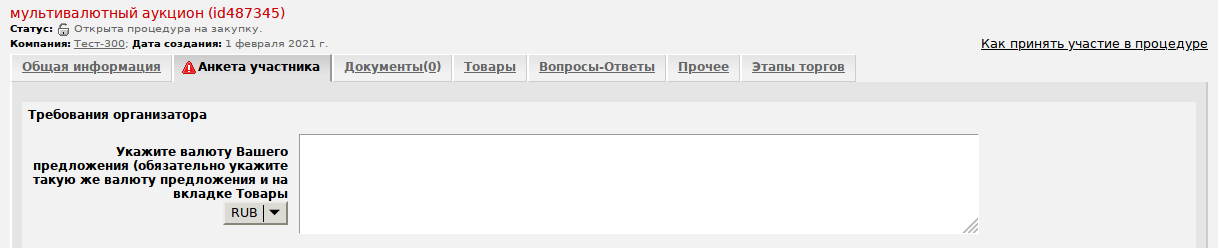
При условии обязательной загрузки файла в Анкету вы можете заменить ранее загруженный файл. Нажмите Обзор → выберите файл на компьютере → Заменить → Сохранить анкету:
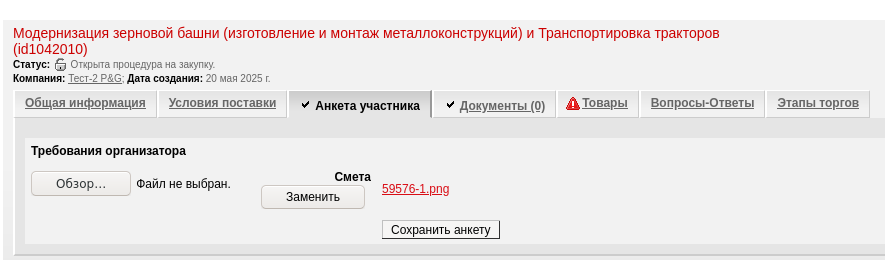
Если файл для замены не выбран, при нажатии "Загрузить" появится сообщение "Выберите файл".
Если расширение файла не поддерживается, при нажатии "Загрузить" появится сообщение "Расширение файла не поддерживается".
На вкладке Документы файлы Анкеты не отображаются.
6. Как загрузить файлы на вкладку Документы
Участник может прикрепить к конкурсу файлы (коммерческое предложение, сметы, разрешения, сертификаты и т.д.).
Перейдите на вкладку Документы → Добавить новый файл → Обзор → выберите файл на своём компьютере → Загрузить:
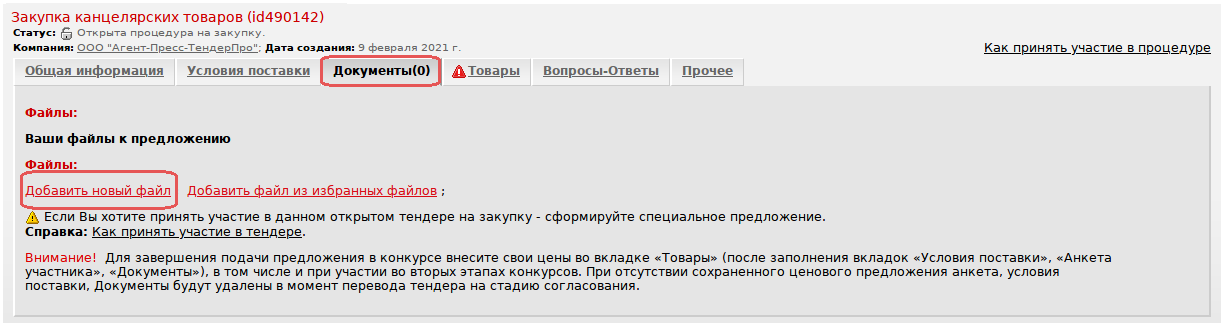
При включении в настройках конкурса опции Требовать от участника приложить файлы к конкурсу система не даст поставщику подать предложение, если на вкладке "Документы" не приложен хотя бы один файл.
Если в аукционе включена настройка "Начало торгов" (в Общей информации), то участники могут добавлять / удалять документы до начала торгов.
7. Как подать предложение в аукционе
Перейдите на вкладку «Товары».
Укажите ставку НДС в правом верхнем углу (если упрощенная система налогообложения – поставьте в поле «ставка НДС» «0»).
7.1. Как работают Текущая цена и Стартовая цена
Ориентируйтесь на данные столбца «Текущая цена». Это лучшее предложение по аукциону. Текущая цена указана без НДС.
См. видео Аукцион. Текущая цена.
Первое предложение по любой товарной позиции в процедуре может быть выше текущей цены, но не больше стартовой цены организатора процедуры.
Организатор аукциона может сделать стартовую цену аукциона нестрогой. См. подробнее Стартовая цена аукциона строго.
Вторая и последующие ставки (хотя бы по одной товарной позиции) не могут быть выше текущей цены аукциона, в противном случае предложение не будет принято.
Текущая и стартовая цена доступны участнику в отдельном столбце:
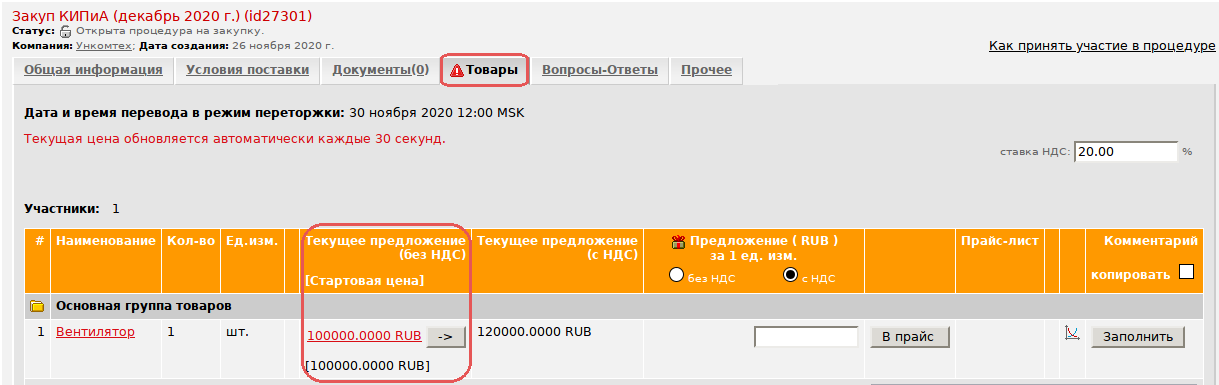
Если стартовая цена не указана, то отображается надпись [Не задана]:
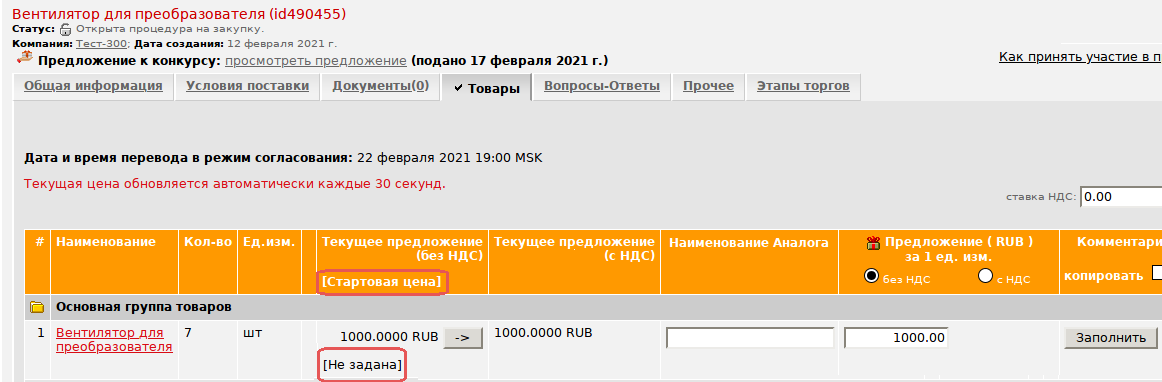
7.2. Какие есть варианты подачи предложения в аукционе
В зависимости от ситуации, вы можете использовать один из вариантов подачи аукционного предложения (ставки):
Нажмите «Сделать ставку по всем позициям – N%» (N - это шаг, задается организатором тендера при открытии аукциона). При этом ваше ценовое предложение сформируется автоматически и будет равно разнице между текущей ценой и шагом аукциона. Внимание: Операция действует одновременно по отношению ко всему списку позиций аукциона.
Наберите цифру предложения вручную в соответствующей ячейке (столбец «Предложение (RUR) за 1 ед. изм.»). Внимание: цифра должна быть на шаг меньше текущей цены товарной позиции, в противном случае предложение не будет принято:
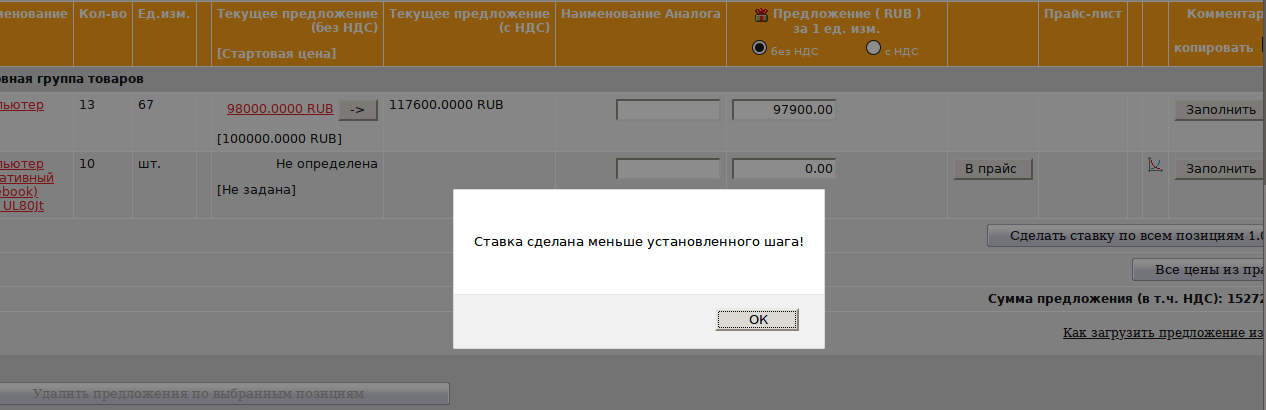
Если торги проходят по нескольким группам товаров, а вы хотите понизить стоимость только по одной позиции,
- нажмите на кнопку «→» рядом с интересующей Вас ценой
- или внесите предложение вручную, снизив от текущей на шаг цены.
Система примет снижение по данной позиции, а по другим в системе останутся ваши предыдущие ставки.
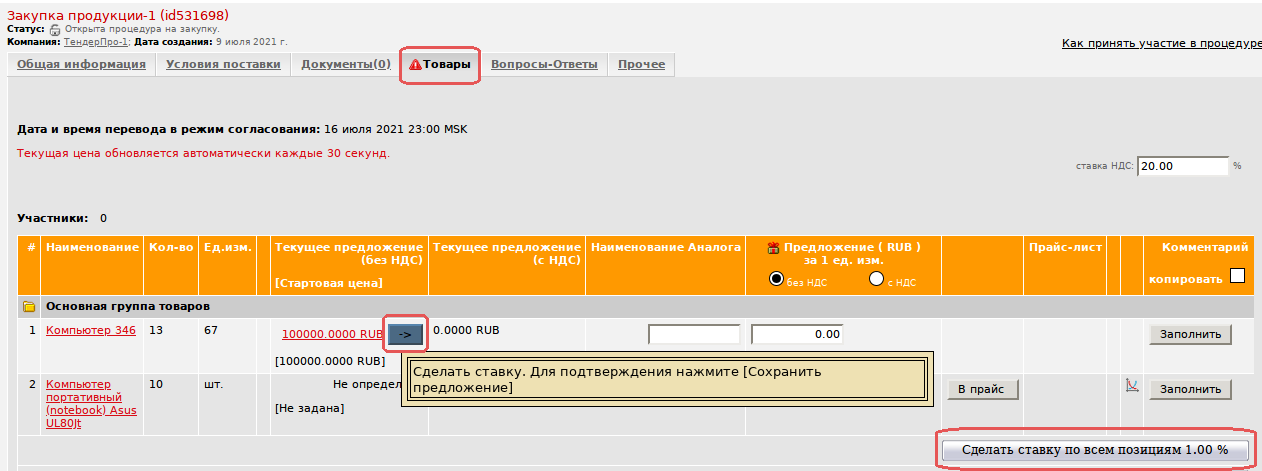
7.3. Как работает История предложений
Если нажать на гиперссылку текущей цены:
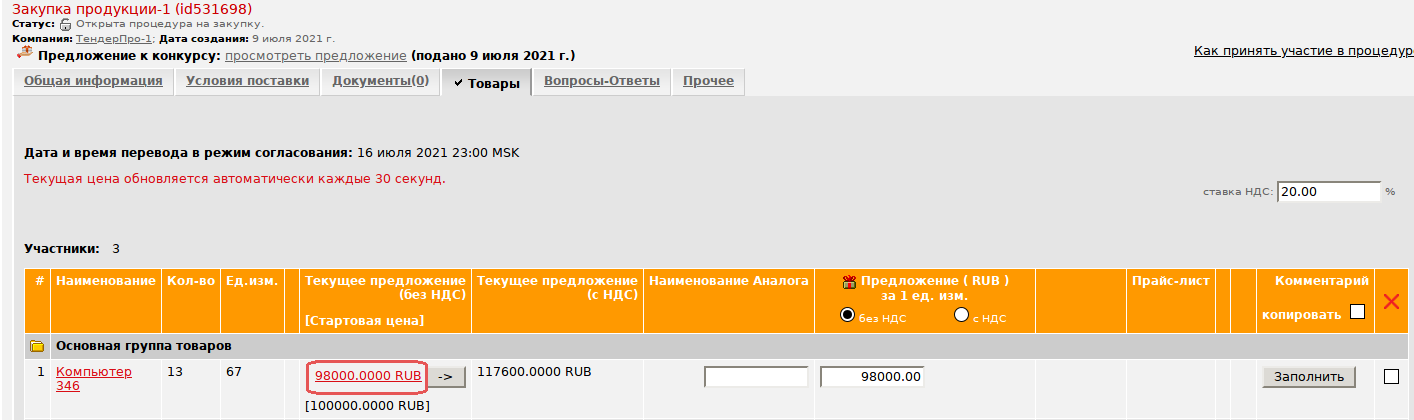
то вам станет доступна «История предложений» с указанием даты и времени подачи всех ценовых предложений.
Верхнее предложение – это последнее поданное предложение (время московское). C этого момента будет начинаться отсчет времени в режиме переторжки.
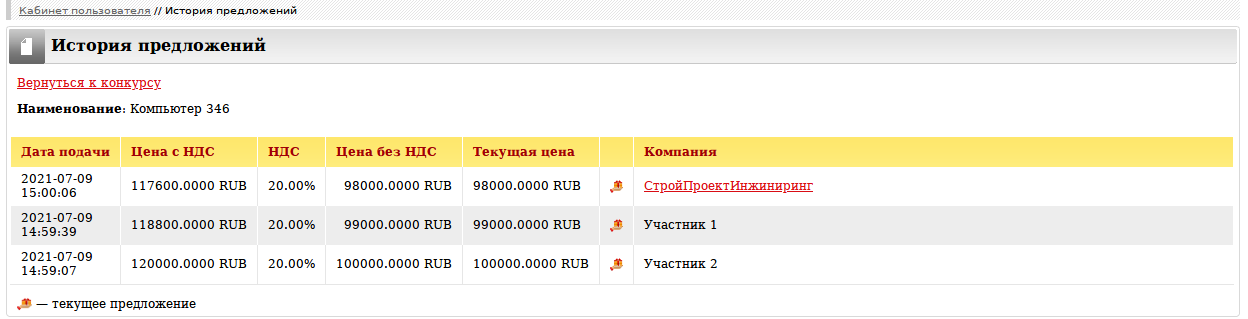
Информация о торгах обновляется автоматически на вкладке «Товары» каждые 30 секунд.
Вы можете самостоятельно обновлять страницу клавишей F5.
7.4. Как работает настройка "Шаг по цене строго" (кратность шага)
Если "Шаг цены" указан в валюте, обратите внимание на настройку Строго = Да / Нет.
7.4.1. Шаг цены: Строго = Да
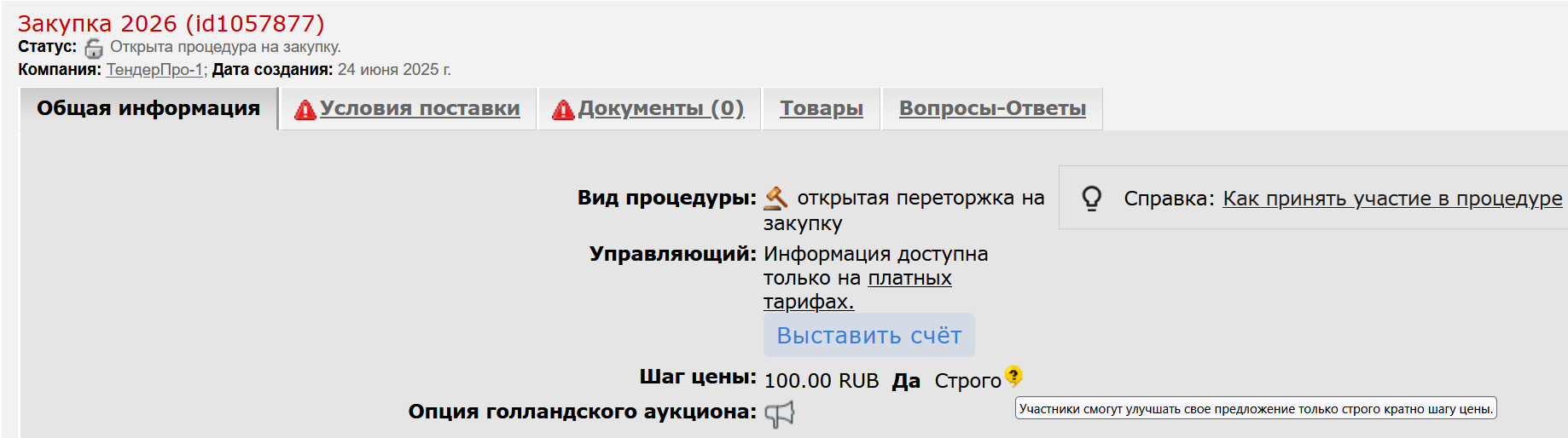
Участники смогут улучшать свои предложения строго кратно шагу цены.
- При ручном изменении цены не кратно шагу система выдаст ошибку "Ставка должна быть кратной шагу цены".
- При автоматическом изменении цены по кнопке "Сделать ставку" предложение изменится ровно на шаг цены, установленный организатором.
7.4.2. Шаг цены: Строго = Нет
- Делая ставку вручную, участники могут улучшить свое предложение на любое значение, но не менее, чем на шаг цены.
При изменении ставки менее, чем на шаг цены система выдаст ошибку: "Ваша цена не может быть принята, так как она менее установленного шага от текущей цены". - При автоматическом изменении цены по кнопке "Сделать ставку" предложение изменится ровно на шаг цены, установленный организатором.
См. видео Шаг цены.
7.5. Как работает Классический аукцион
См. видео Классический аукцион.
Классический аукцион - конкурс, когда каждая следующая ставка от участника должна быть меньше (в аукционе на закупку) на шаг цены, без всех допущений типа первая ставка любая, возможность подать равные ставки, возможность игнорировать лучшую цену и т.п.
Участники видят настройку "Классический аукцион" (с всплывающей подсказкой) в процедуре, на вкладке Общая информация, вверху, после информации об управляющем:
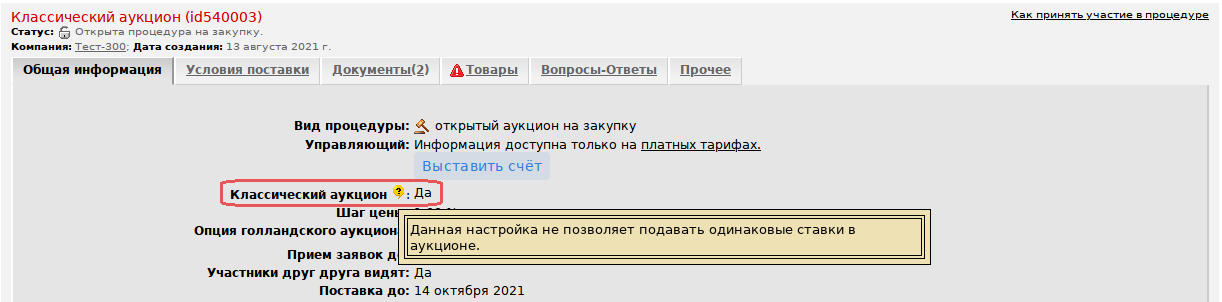
При участии, если нет стартовой цены, первое предложение от участника считается стартовым.
Предложения от участников должны быть на шаг лучше от стартовой цены, а после первой ставки - от лучшей цены. В противном случае система не примет предложение (не примется ставка, равная стартовой цене, равная текущей цене, ставка, сделанная меньше установленного шага):
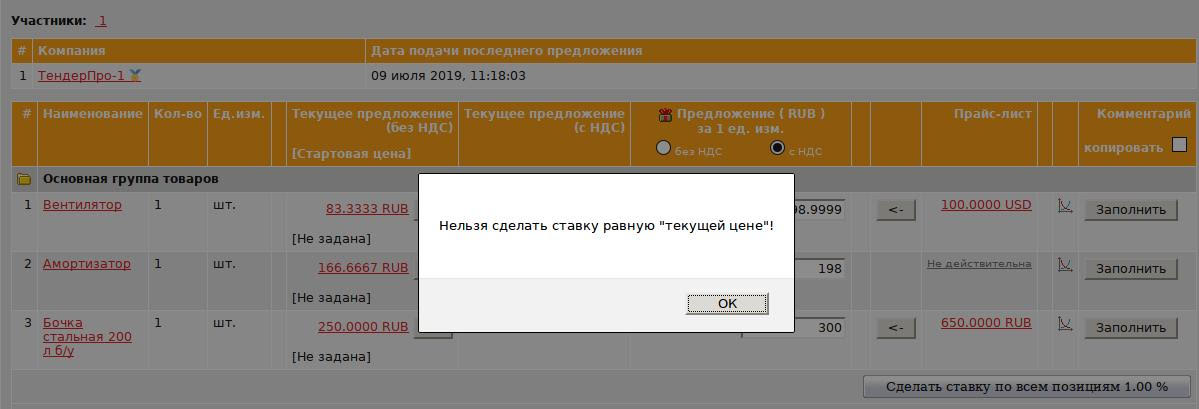

7.6. Как работает Блиц-цена в аукционе
Блиц-цена - это параметр, который (опционально) может указываться организатором аукциона по отдельным товарным позициям:
- если в аукционе одна товарная позиция, конкурс переходит «на согласование» после приема цены равной блиц-цене;
- в многопозиционных аукционах, если блиц-цена подключена НЕ по всем товарам, после приема цены, равной блиц-цене, приём предложений по этой позиции прекращается, по остальным товарам (без включенной блиц-цены) прием предложений может продолжаться;
- в многопозиционных аукционах, если блиц-цена включена НЕ по всем товарам и включена опция «Принимаются только полные предложения», то блиц-цена не работает, т.е. после приема цены, равной блиц-цене, аукцион продолжается и ставки принимаются по всем позициям.
7.7. Как работает конкурс с фиксированной ставкой НДС
Если организатором зафиксирована определенная ставка НДС, то все участники видят эту настройку на вкладке конкурса Общая информация:
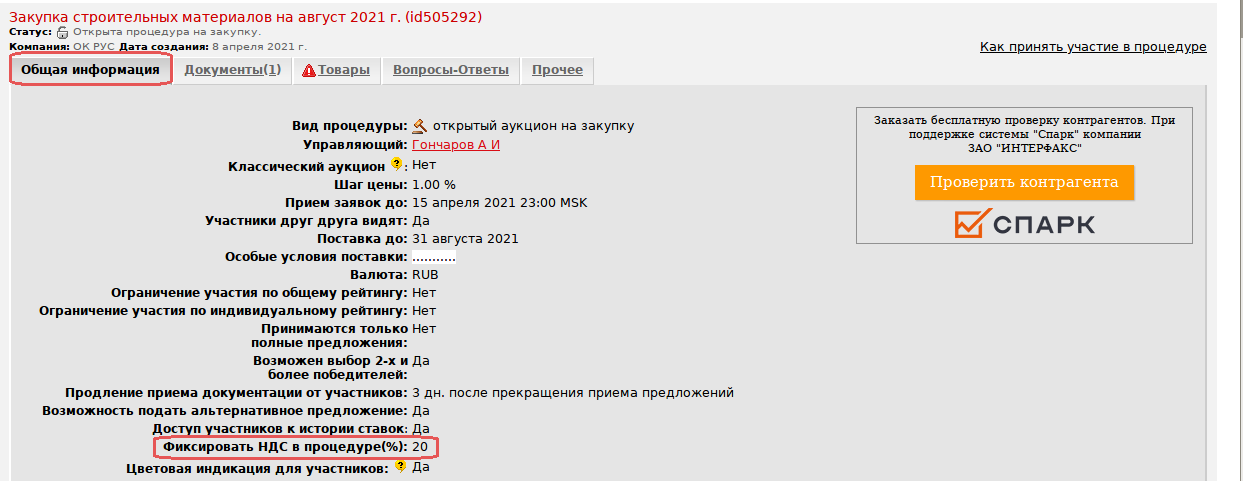
Предложения подаются только с заданной ставкой НДС. Поле НДС участники изменить не могут:
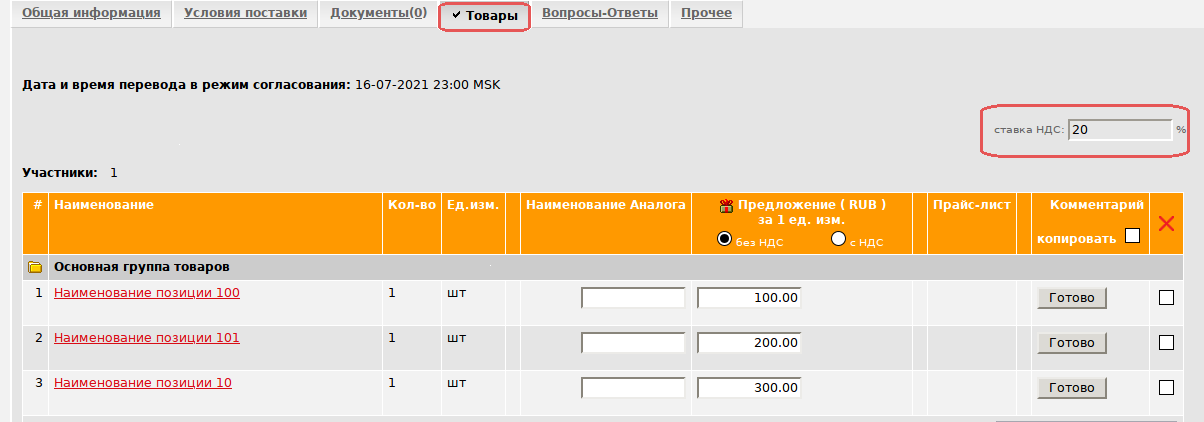
7.8. Может ли участник подать предложение по удаленным позициям
Пример: организатор удалил позицию на стадии «открыт» → участник без обновления страницы внес цены и кликнул «Сохранить предложение» → система предупредит «Некоторые позиции, по которым вы пытаетесь подать предложение, были удалены организатором (№XX). Будут сохранены цены, указанные вами для оставшихся товаров»:
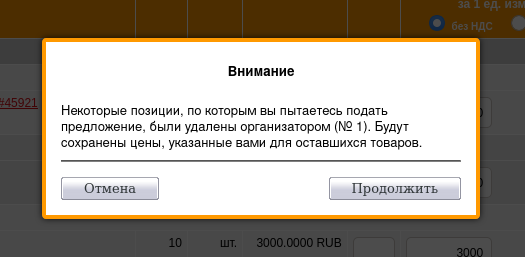
8. Как сохранить предложение
После того как Ваше предложение к конкурсу сформировано, нажмите кнопку «Сохранить предложение» в правом нижнем углу страницы конкурса.
Если сохранение произошло успешно, система выдает сообщение «Предложение принято»: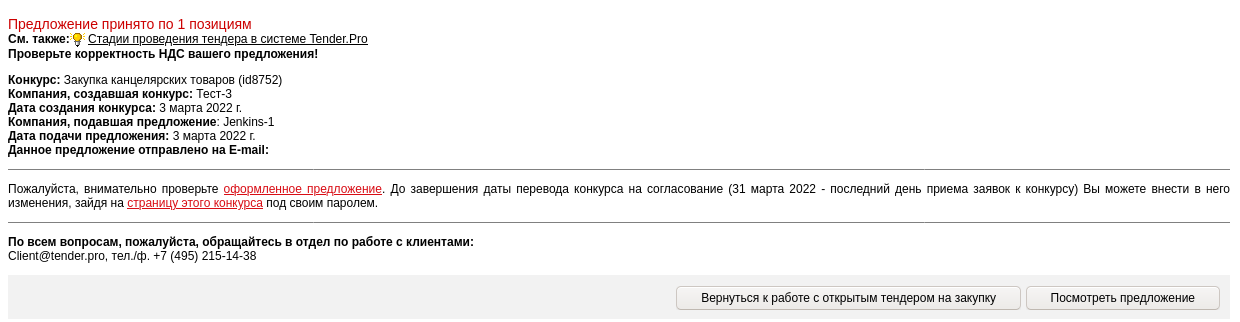
Вы можете нажать кнопку «Посмотреть предложение», чтобы проверить сохраненное предложение, или «Вернуться к работе с тендером», чтобы осуществить необходимые изменения.
После успешного сохранения на вкладке Товары появляется гиперссылка "просмотреть предложение" с указанием даты сохранения. Пройдя по ней, вы можете проверить свое предложение:

После подачи предложения участники могут автоматически сформировать файл коммерческого предложения в конкурсе, предварительно единоразово загрузив в "Избранные файлы" скан-копию печати и подписи компании. См. Как автоматически сформировать коммерческое предложение в конкурсе?
9. Как удалить предложение
9.1. Как удалить предложение полностью
Если вы решили отказаться от участия в аукционе, нажмите клавишу «Удалить предложение к аукциону» в левом нижнем углу страницы (под таблицей конкурсного предложения, вкладка «Товары»). Удаление предложения возможно только в стадии тендера «открыт».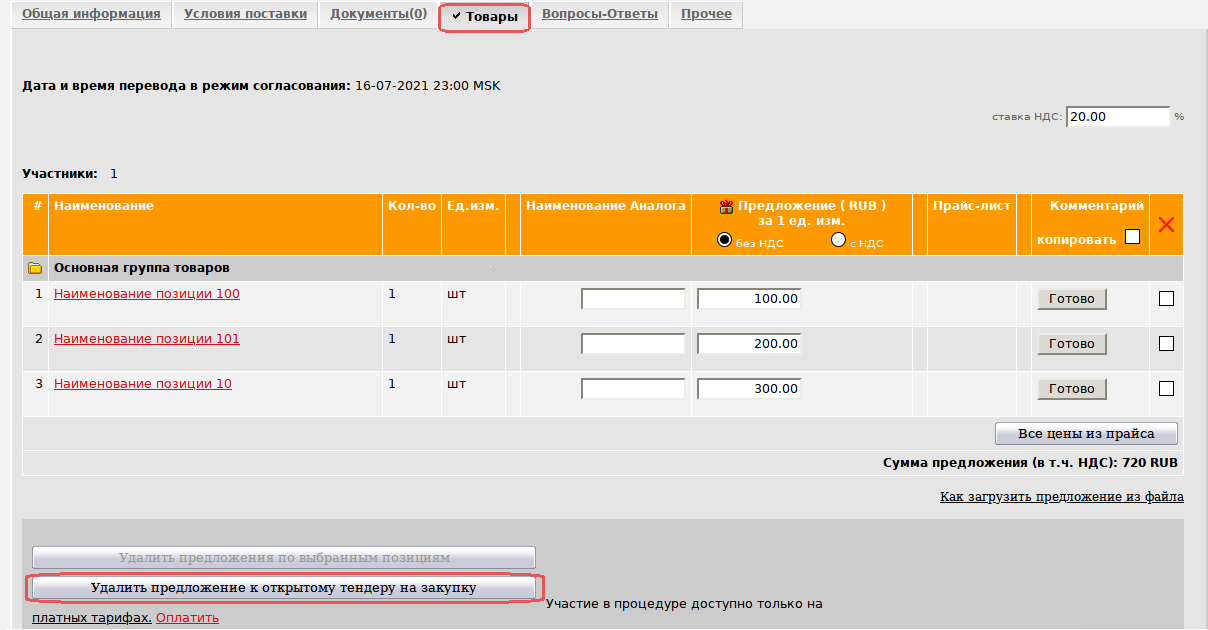
9.2. Как удалить предложение по части позиций
В аукционах возможно снимать ставку не всю целиком, а по отдельным позициям.
Для этого на вкладке конкурса «Товары» перейдите в столбец «Удалить» (с красным крестиком) → отметьте галочками те позиции, по которым хотите снять ставки → «Удалить предложение по выбранным позициям» (кнопка слева внизу):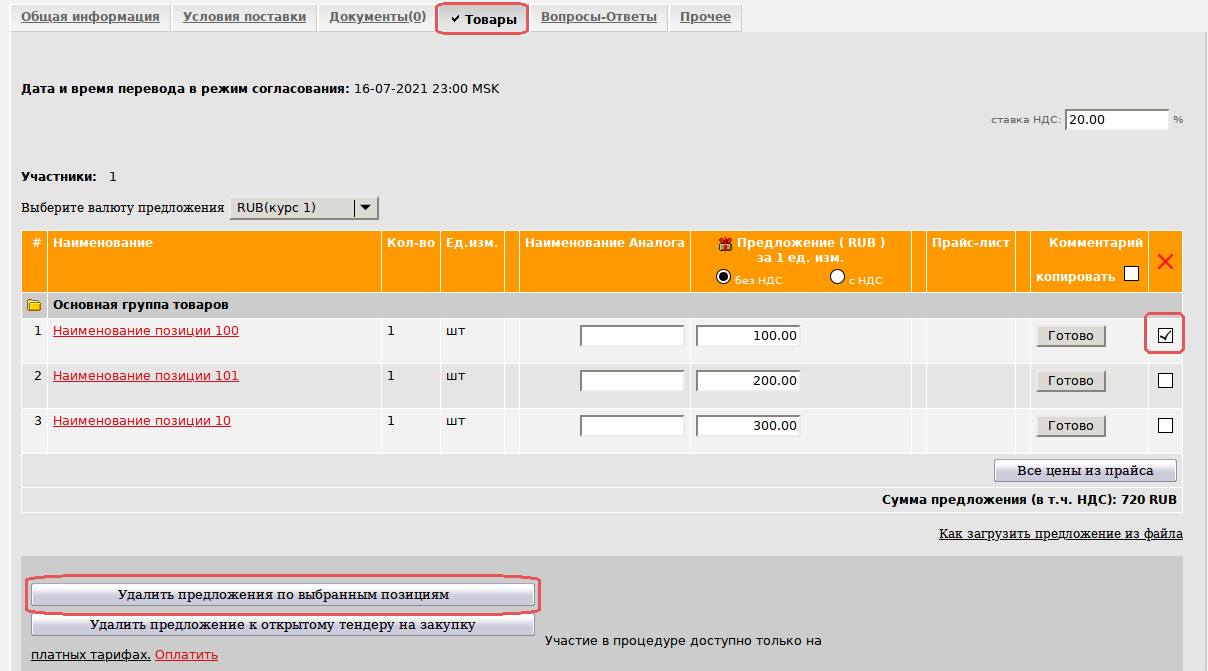
Система запросит подтверждение удаления по отмеченным позициям → нажмите Ок:
Если в конкурсе включена настройка "Принимаются только полные предложения", то отзыв предложения по части позиций невозможен - столбец «Удалить» во вкладке «Товары» отсутствует.
Если не выделена ни одна позиция на удаление, то кнопка «Удалить предложение по выбранным позициям» не активна.
Чекбокс для удаления есть только напротив тех позиций, по которым поданы предложения.
10. Какое уведомление получает участник при подаче предложения
Каждый раз после нажатия кнопки «Сохранить» при подаче предложения участнику автоматически отправляется письмо по электронной почте и в меню "Уведомления" с темой «Предложение «название компании-участника» к тендеру «название конкурса».

При переходе из письма по гиперссылке «Посмотреть предложение» система перенаправляет в соответствующий конкурс, на вкладку «Общая информация». После авторизации доступен просмотр конкурса.
11. Как загрузить предложение из файла
Если в конкурсе большое количество позиций, можно подать предложение из файла.
Данная опция должна быть подключена как у компании-организатора конкурса, так и у компани—участника. Для подключения опции обратитесь к администратору регистрационной записи компании. Настройка удобна для конкурсов с большим количеством позиций.
См.подробнее Как загрузить предложение списком из xls-файла?
12. Как оплатить тариф для участия в конкурсах
Участие в тендерах возможно только для пользователей, оплативших работу в системе (см. Тарифы). Проверить состояние лицевого счета своей компании можно по пути: Кабинет пользователя → левое вертикальное меню → Баланс и оплата.
Последнее изменение этой страницы: 30 июня 2025

